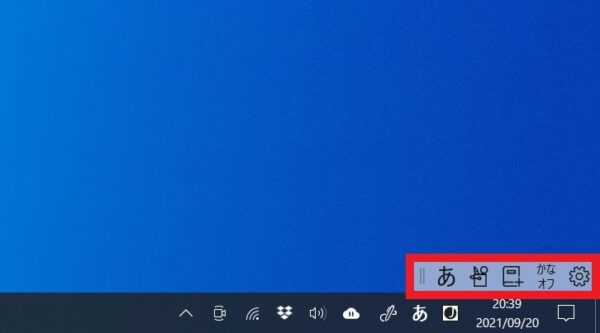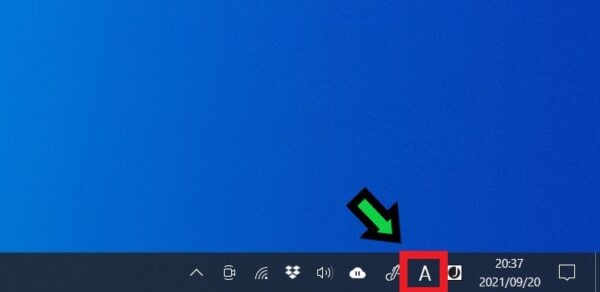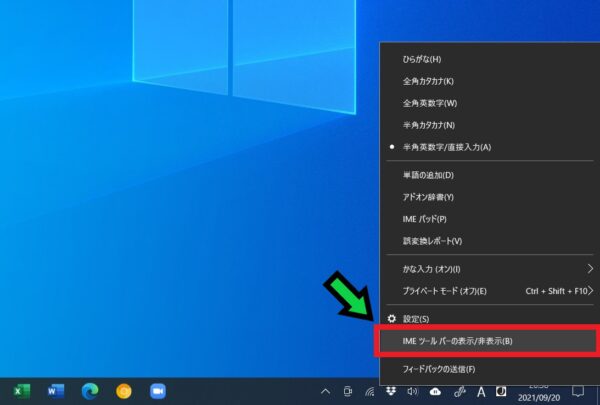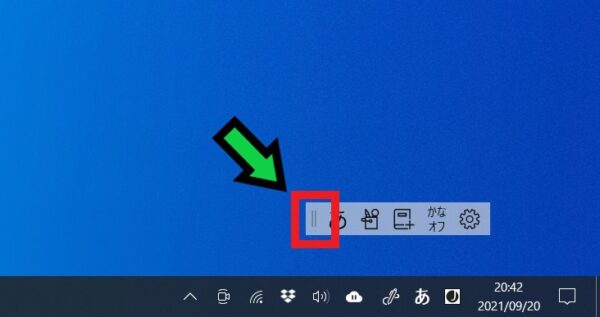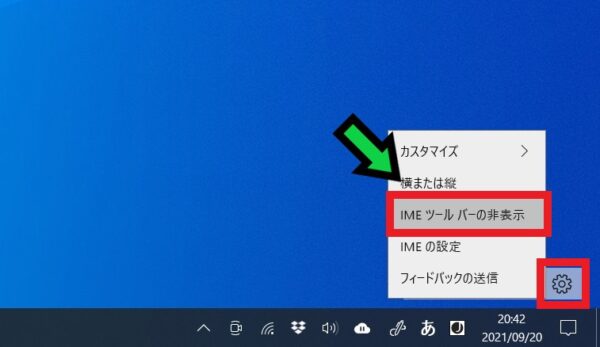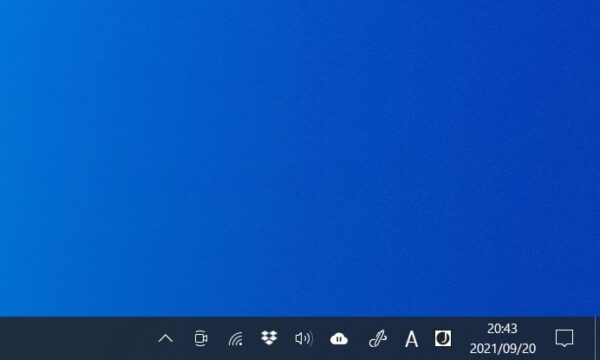作成日:2021/09/20
(更新日:2021/09/20)

こういった疑問に答えます。
Contents
本記事のテーマ
IMEツールバーを常時表示する方法【Windows10】




記事の信頼性

200社ほどの企業のパソコンサポートを担当していました。
今ではパソコン修理会社を設立して、年間500台以上のトラブル対応を行っております。
この記事から得られる事
Windows10のパソコンで、IMEのツールバーを常時表示する方法について解説します。
この記事を読むことで、IMEツールバーの表示方法がわかります。
今回はWindows10のパソコンで、IMEツールバーを常時表示する方法について紹介します。
・Windows10のパソコンをお使いの方。
・IMEツールバーを常時表示したい方。
IMEツールバーとは
画面右下に表示される、文字入力の補助機能です。
このような機能があります。
・ローマ字・かな入力の切り替え
・IMEパッドの呼び出し
・辞書ツールの使用
IMEツールバーを常時表示する方法【Windows10】
【前提条件】
・この方法はWindows10での手順です。
・Microsoft IMEを使用している必要があります。
IMEツールバーを常時表示する方法【Windows10】
【手順】
①画面右下の「A」「あ」の上で右クリック
②「IMEツールバーの表示/非表示」を選択
③以上で表示されます
IMEツールバーの機能紹介
左の部分をクリックしながらツールバーの位置を動かすことができます。
【機能紹介 左から】
・入力モード切り替え
・IMEパッド呼び出し
・辞書ツール呼び出し
・かな、ローマ字切り替え
・IMEの設定
IMEツールバーを非表示にする方法
IMEツールバーにある「設定」→「IMEツールバーの非表示」を選択
以上で非表示にできます。